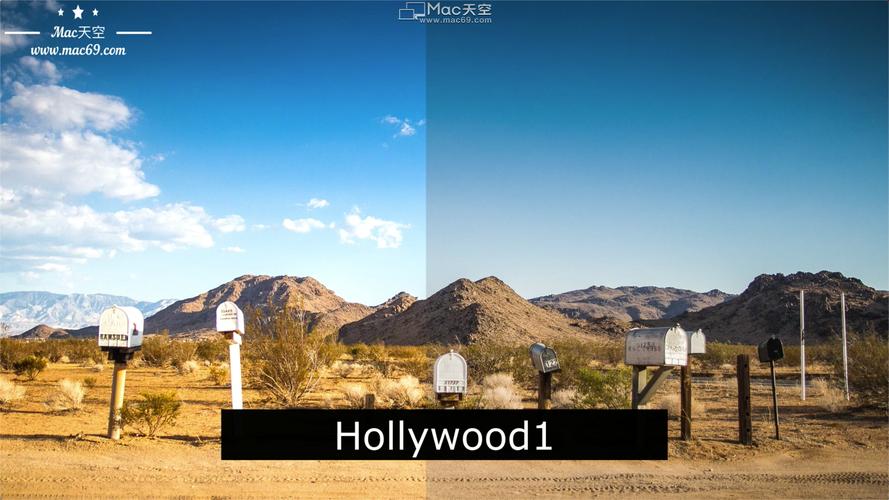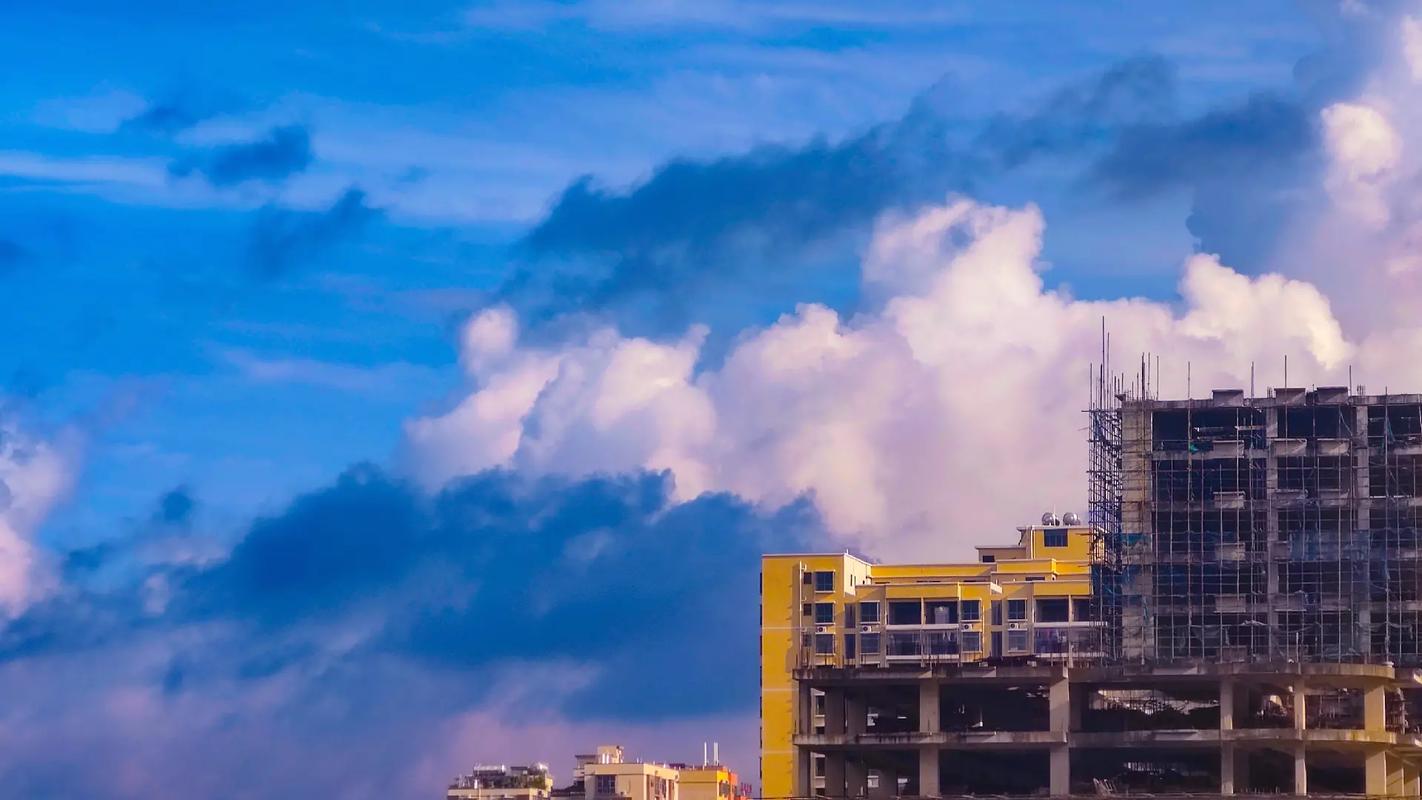掌握PS调色插件技巧:提升照片色彩表现力的终极指南
- 2025-01-14 07:53:57
- 277
为什么PS调色插件如此重要?
作为一名摄影师或设计师,我深知色彩在视觉传达中的重要性。无论是照片还是设计作品,色彩的表现力直接影响着观众的感知和情感反应。而Photoshop作为图像处理领域的标杆工具,其内置的调色功能已经非常强大。然而,随着需求的多样化和技术的进步,PS调色插件逐渐成为了提升工作效率和作品质量的利器。
这些插件不仅能够简化复杂的调色流程,还能提供更多创意可能性。通过使用插件,我可以更快速地实现专业级的色彩调整,甚至探索一些传统方法难以达到的效果。接下来,我将分享一些关于PS调色插件的技巧,帮助大家更好地掌握这一工具。
选择合适的PS调色插件
市面上有许多优秀的PS调色插件,但并不是每一款都适合所有人。以下是我推荐的几款插件及其特点:
- Nik Collection:这是一套功能强大的插件集合,其中的Color Efex Pro特别适合调色。它提供了多种预设和滤镜,能够快速实现复古、胶片等风格。
- Topaz Labs Adjust:这款插件以智能化的色彩增强功能著称,能够自动优化照片的对比度、饱和度和细节。
- Luminar AI:虽然是一款独立的软件,但它也可以作为PS插件使用。其AI驱动的调色功能非常强大,特别适合初学者。
选择插件时,我会根据自己的需求和预算来决定。比如,如果我需要快速处理大量照片,可能会选择Nik Collection;而如果我更注重细节和个性化调整,Topaz Labs Adjust可能是更好的选择。
调色插件的基本使用技巧
无论选择哪款插件,掌握一些基本的使用技巧都能事半功倍。以下是我总结的几个关键点:
- 了解色彩理论:在使用插件之前,我会先熟悉一些基本的色彩理论,比如色轮、互补色和冷暖色调的关系。这有助于我更好地理解插件的调整选项。
- 从预设开始:大多数插件都提供了丰富的预设,我会先尝试这些预设,找到最接近理想效果的基础,然后再进行微调。
- 分层调整:为了避免过度调整,我通常会将调色效果应用在单独的图层上,这样方便随时修改或撤销。
高级调色技巧:打造独特风格
除了基本的使用技巧,我还喜欢通过一些高级技巧来打造独特的风格。以下是我常用的几种方法:
- 局部调色:通过插件中的蒙版功能,我可以对照片的特定区域进行调色。比如,增强天空的蓝色,或者让人物的肤色更加自然。
- 色彩分级:这是电影调色中常用的技术,通过分别调整高光、中间调和阴影的色彩,我可以让照片更具电影感。
- 模拟胶片效果:使用插件中的颗粒和褪色效果,我可以轻松模拟出胶片的质感,让照片更具复古气息。
调色插件的常见问题与解决方案
在使用PS调色插件的过程中,我也遇到过一些问题。以下是一些常见问题及其解决方法:
- 插件运行缓慢:如果插件运行速度较慢,我会尝试关闭其他占用资源的程序,或者降低照片的分辨率。
- 效果不自然:有时候插件的自动调整效果可能过于夸张,这时我会手动调整参数,或者结合多个插件来达到理想效果。
- 兼容性问题:某些插件可能与PS版本不兼容,我会定期更新插件和PS软件,以确保正常运行。
调色插件的未来发展趋势
随着人工智能和机器学习技术的发展,PS调色插件也在不断进化。未来,我期待看到更多智能化的调色工具,比如能够根据照片内容自动推荐调色方案的插件,或者能够实时预览效果的云端调色工具。
此外,随着虚拟现实和增强现实的普及,调色插件可能会扩展到更多领域,比如视频调色和3D渲染。作为一名创作者,我会持续关注这些新技术,并将其应用到自己的作品中。
感谢你阅读这篇文章!通过掌握PS调色插件的技巧,你可以显著提升照片的色彩表现力,并为你的作品增添更多创意可能性。如果你对摄影或设计感兴趣,不妨尝试使用这些插件,探索更多有趣的调色风格。
如果你还想了解更多关于Photoshop的技巧,可以关注我的其他文章,比如“如何利用PS图层蒙版实现精细修图”或“PS滤镜的创意用法”。希望这些内容能为你带来更多灵感!